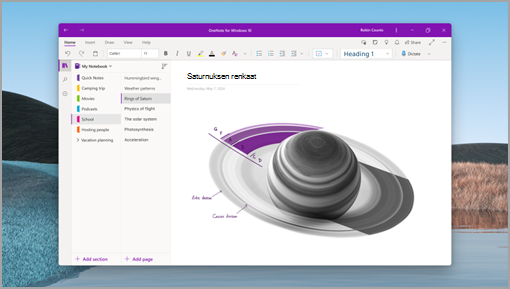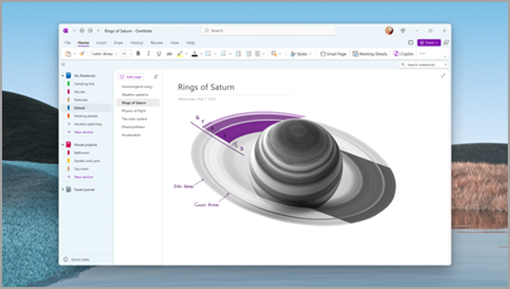Windowsin OneNote on nyt ensisijainen ja tuettu tapa tehdä muistiinpanoja Windows-tietokoneessa. Se tarjoaa modernin, mukautettavan suunnittelun, tehokkaat uudet ominaisuudet ja yhdenmukaisen käyttökokemuksen kaikissa laitteissa. Lisätietoja siitä, mitä voit tehdä päivitetyllä OneNotella Windowsissa , on täällä.
OneNote for Windows 10 on päättynyt
14. lokakuuta 2025 jälkeen OneNote for Windows 10 on virallisesti saavuttanut tuen päättymisen (EOS) ja siirtyy nyt vain luku -tilaan. Tämä tarkoittaa seuraavaa:
-
Voit edelleen avata ja tarkastella aiemmin luotuja muistiinpanoja, mutta sisällön luomista, muokkaamista tai synkronointia ei enää tueta.
-
Sovellus ei enää saa virheenkorjauksia, suojauspäivityksiä tai teknistä tukea.
Jos haluat jatkaa muistiinpanojen luomista ja muokkaamista, aloita prosessi Käyttämällä Windowsin OneNote-sovellusta, joka on käytettävissä Microsoft Storessa,jos sitä ei ole vielä laitteessasi. Kun olet kirjautunut päivitettyun sovellukseen ja avannut muistikirjavalinnan, olet valmis!
Tärkeää: Jos muistiinpanojen synkronointi OneNote for Windows 10 ei onnistu, ne eivät näy Windowsin OneNotessa. Varmista, että kaikki muistiinpanot siirretään, varmistamalla, että kaikki OneNote for Windows 10 muistikirjat on synkronoitu onnistuneesti.
Milloin OneNote for Windows 10 -sovellus korvataan?
Uudet Windows 11 laitteet eivät enää sisällä OneNote for Windows 10, ja päivitetty OneNote Windows-sovelluksessa sisältyy yleensä Microsoft 365:een tai se voidaan asentaa oletusarvoisena muistiinpanosovelluksena, jota kaikki voivat käyttää maksutta. OneNote for Windows 10 -sovellus on edelleen ladattavissa Microsoft Storesta syksyllä 2025. Nykyisissä laitteissa, kuten Windows 10 laitteissa tai laitteissa, jotka on päivitetty Windows 11, käyttäjät voivat hankkia päivitetyn OneNoten Windowsissa lataamalla sen Microsoft Storesta.
Ohjevalikko tiedä, mitä OneNotea käytän?
Voit tarkistaa asian avaamalla OneNote-sovelluksen ja hakemalla sovelluksen yläreunassa olevaa Tiedosto-valikkoa. Jos näet sen, olet päivittänyt OneNoten Windowsissa. Jos et käytä, käytät OneNote for Windows 10, mikä näkyy myös otsikkorivillä. Suosittelemme vaihtamaan OneNoteen Windowsissa, jotta voit nauttia uusimmista ominaisuuksista ja päivityksistä.
Lisätietoja OneNoten eri versioista on tässä hyödyllisessä artikkelissa.
OneNote for Windows 10
OneNote Windowsissa
Tutustu päivitettyun OneNoteen Windowsissa
Windowsin päivitetty OneNote on täydellinen muistiinpanosovellus kaikille. Voit tehdä kaiken Windowsin OneNotessa riippumatta siitä, haluatko kirjoittaa ideoita, järjestää projekteja vai ilmaista luovuuttasi. Ja parasta on, että se on ilmainen. Seuraavassa on joitakin hienoja uusia ominaisuuksia, jotka tekevät OneNotesta Windowsissa erottuvan:
-
Microsoft Copilot avulla voit kirjoittaa selkeämpiä, kiinnostavampia muistiinpanoja tai tehdä niistä yhteenvedon.
-
Upouusi käsinkirjoitustyökalut , kuten uusi Tekstikynä ja Käsinkirjoitusliikkeet.
-
Loop Osien avulla voit upottaa vuorovaikutteista sisältöä muista sovelluksista (tulossa käyttöön).
-
Ääni sanelun ja transkription avulla voit tallentaa ajatuksesi ja keskustelusi.
-
Tehokkaalla haulla voit löytää muistiinpanoistasi mitä tahansa helposti ja nopeasti.
Vihjeitä ja vinkkejä windowsin päivitetyn OneNoten käyttöön siirtymiseen
Varmista, että kaikki sisältö näkyy Windowsin päivitetyssä OneNotessa, synkronoimalla OneNote-sisältösi ennen vaihtamista. Voit tehdä tämän napsauttamalla muistikirjoja hiiren kakkospainikkeella ja valitsemalla Synkronoi nyt. Jos synkronointivirheitä ilmenee, ratkaise ne ennen sovellusten vaihtamista.
Jos muistikirjassa on väärin sijoitettuja tai avoimia osia, suosittelemme, että siirrät ne muistikirjaan ja varmistat, että ne on synkronoitu onnistuneesti muistiinpanojen menettämisen välttämiseksi. Voit tarkistaa tämän siirtymällä kohtaan Näytä välilehti > Väärin sijoitetut osat. Täällä voit valita, mihin muistikirjaan nämä muistiinpanot tallentavat.
Kun olet siirtänyt OneNoteen Windowsissa, varmista, että kaikki muistiinpanosi näkyvät oikein:
-
Varmista, että avaat kaikki muistikirjat, jotka olit aiemmin avannut OneNote for Windows 10. Tarkista sisältö varmistaaksesi, että kaikki muistiinpanosi synkronoidaan Windowsin OneNoteen oikein.
-
Jos Windowsin OneNotesta puuttuu muistiinpanoja, varmista, että ne on synkronoitu onnistuneesti OneNote for Windows 10 tai kopioi ne OneNoteen Windowsissa.
-
Poista OneNote for Windows 10 vain, kun olet vahvistanut muistiinpanojen näkyvän odotetulla tavalla OneNotessa Windowsissa. Suosittelemme, että poistat OneNote for Windows 10:n asennuksen varmistaaksesi, että käytät aina oikeaa versiota.
Tarkista tilisi asetukset ja varmista, että kaikki on ajan tasalla.
Usein kysytyt kysymykset
Seuraavassa on joitakin yleisiä kysymyksiä ja vastauksia siirtoprosessista.
OneNote for Windows 10 ei enää sisälly Windows 11 versioihin Saapuneet-kansion sovelluksena. Se on edelleen saatavilla Kaupassa, eikä sitä poisteta automaattisesti, jos se on jo asennettu. Kun tuki päättyy lokakuussa 2025, siitä tulee vain luku -muotoinen , ja vain henkilöt, joilla on se aiemmin asennettuna, voivat käyttää sitä.
Jos OneNote for Windows 10 ssa on synkronoimattomia muutoksia tai synkronointivirheitä, voit silti palauttaa ne Windowsin OneNotessa. Kun siirto on valmis, avaa OneNote Windowsissa, siirry kohtaan Tiedostojen > asetukset > Tallenna & varmuuskopiointi ja etsi varmuuskopiokansio ja avaa se Resurssienhallinta. Jokainen .one-tiedosto on osa, avaa se kaksoisnapsauttamalla sitä ja napsauta hiiren kakkospainikkeella siirtääksesi tai kopioidaksesi sen muistikirjaan. Toista, kunnes kaikki osat on palautettu. Lisätietoja on täällä.
Jos muistiinpanojen varmuuskopioinnissa ilmenee ongelmia, hyödynnä tätä opasta täällä.
Ilman muuta. Jos fontit tai välit tuntuvat liian tiukoilta, siirry kohtaan Tiedosto > Asetukset > Yleiset > Optimoi yhteensopivuutta varten ja käynnistä OneNote uudelleen. Fontit ja välit palautuvat tuttuun asetteluun, jota olet tottunut käyttämään.
Kyllä, päivitetyn OneNoten asentaminen tai käyttäminen Windows-sovelluksessa ei korvaa tai poista OneNote for Windows 10 puolestasi. Voit siis tarvittaessa siirtyä takaisin OneNote for Windows 10 -sovellukseen. Emme kuitenkaan suosittele tätä, koska menetät OneNote for Windowsin uudet ominaisuudet ja parannukset ja joudut siirtymään uudelleen ennen tuen päättymispäivää.
Lisäksi OneNote for Windows 10 ominaisuudet ja toiminnot voivat olla vanhentuneet. Häiriöiden välttämiseksi suosittelemme, että vaihdat käyttämään OneNotea Windowsissa mahdollisimman pian.
Et menetä mitään tietoja siirron aikana. Kaikki pilvipalveluun tallennetut muistikirjat, osat, sivut, muistiinpanot, tunnisteet, käsinkirjoitus, liitteet ja muu sisältö säilyvät ja ovat käytettävissä Windowsin OneNotessa, ellei sinulla ole synkronoimattomia muutoksia tai synkronointivirheitä. Jos sinulla on muistiinpanoja tai liitteitä, joita ei ole tallennettu pilvipalveluun, suosittelemme, että synkronoit ne pilvimuistikirjoihisi ennen siirtoa. Kaikki muistiinpanot, joita ei ole synkronoitu pilveen, eivät näy Windowsin OneNotessa.
Voit kirjautua myös useille tileille OneNotessa Windowsissa. Jos OneNote for Windows 10 on useita tilejä, muista kirjautua niihin OneNotessa Windowsissa. Kaikki muistiinpanosi ovat käytettävissä, kun olet kirjautunut sisään, jos ne on synkronoitu onnistuneesti pilvipohjaiseen muistikirjaan.
Huomautus: Sovelluksen asennuksen poistaminen poistaa kaikki siihen liittyvät paikalliset tiedot. Varmista, että synkronointivirheitä ei ole ja että kaikki muistiinpanosi on synkronoitu oikein pilveen, ennen kuin jatkat, muuten paikallisesti tallennetut muutokset saatetaan menettää.
Kun olet vahvistanut, että kaikki muistiinpanosi näkyvät odotetulla tavalla OneNoten verkkoversiossa tai OneNote-sovelluksessa, voit poistaa OneNote for Windows 10 asennuksen.
Siirry kohtaan Asetukset > Sovellukset > Asennetut sovellukset. Etsi OneNote for Windows 10. Valitse ... -> Valitse Poista asennus.
Jos sinulla on muita siirtoprosessiin liittyviä kysymyksiä tai ongelmia, voit ottaa meihin yhteyttä tukisivun kautta tai suoraan OneNote-sovelluksessa napsauttamalla tukikuvaketta (jos tämä vaihtoehto on käytettävissäsi).
Kiitos, että käytät OneNotea, ja toivomme, että nautit päivitetystä OneNotesta Windowsissa!
Lataa OneNote Windowsissa -sovellus täältä.